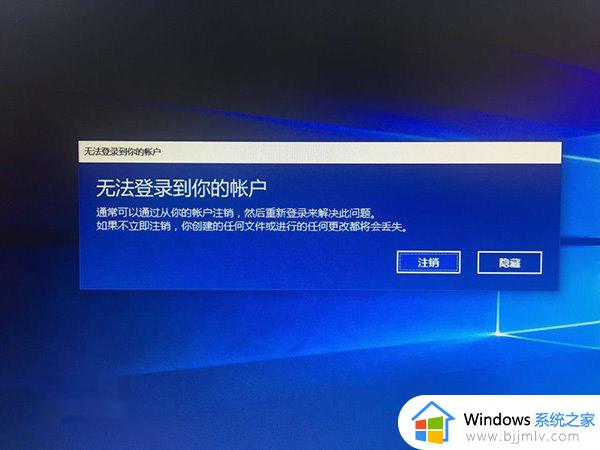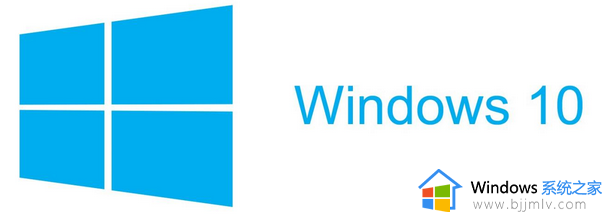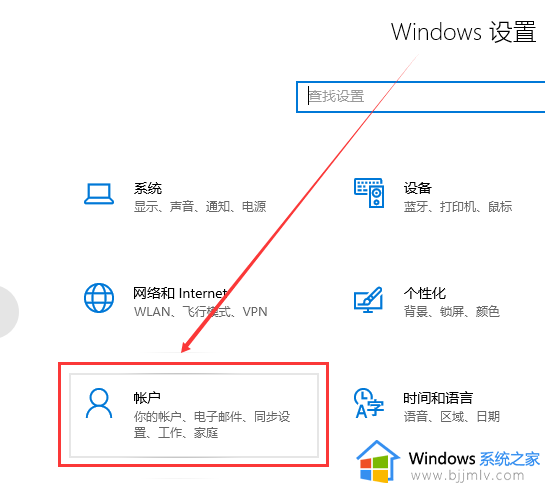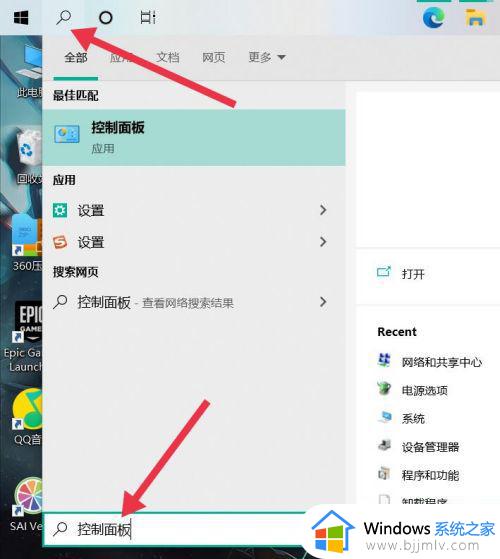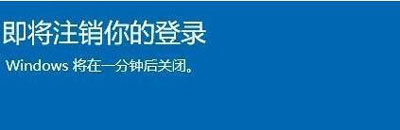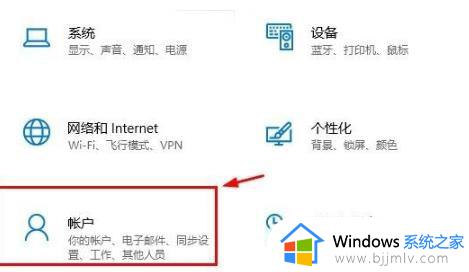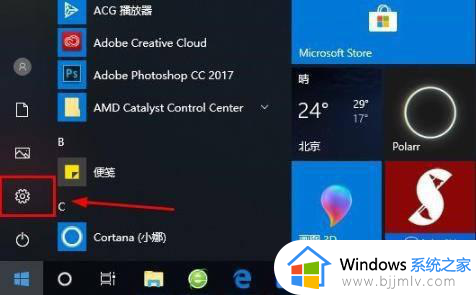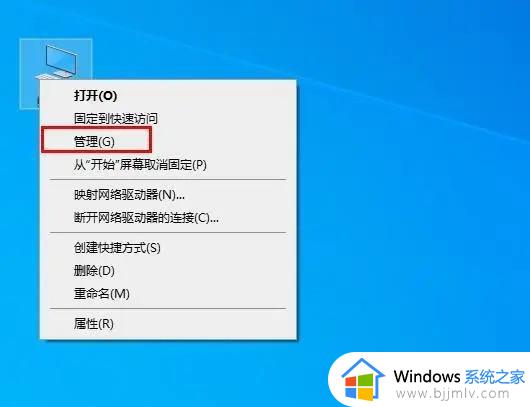win10无法登录到你的账户怎么办 win10显示无法登录到你的账户如何处理
电脑开机时经常会遇到各种各样的提示,比如近日有部分win10系统用户就遇到了开机提示无法登录到你的账户的错误提示,很多人遇到此问题都不知道该怎么办,如果你有遇到了相同的情况,可以跟随着小编的步伐一起来学习一下win10显示无法登录到你的账户的详细处理方法。
具体的解决方法如下:
1、右键点击开始---计算机管理---系统工具---本地用户和组---用户,找到你想要的修改的用户名修改它。例如:之前用户名123,改成:abc。
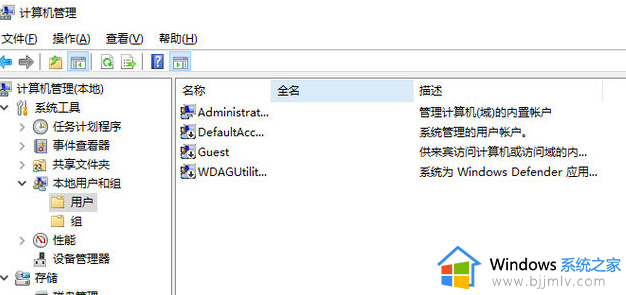
2、Windows键+R打开运行,输入regedit,点击确定打开Windows注册表管理器。
依次展开
HKEY_LOCAL_MACHINE
-------SOFTWARE
------------Microsoft
-----------------Windows NT
-----------------------CurrentVersion
------------------------------Profilelist
在Profilelist下有多个文件夹,对应系统中用户,属性中ProfileImagePath值是指向用户文件夹的地址;
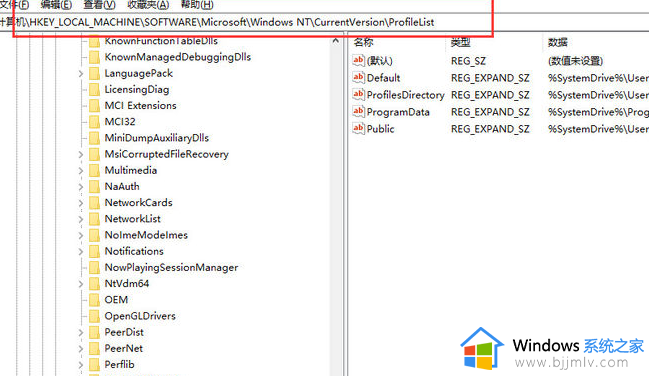
双击打开【ProfileImagePath】值,将路径改为修改为你想要的用户名。
例如:C:Users123 改成 C:Usersabc
3、重启电脑,这时候会报错:无法登录你的用户。不要理会它。拖到一边。
进入C盘,将用户文件夹名改成你想要的用户名。
例如之前的用户文件夹是 123 改成 abc。
关于win10无法登录到你的账户的详细解决方法,有遇到相同情况的用过们可以参考上述方法步骤来进行解决,希望可以帮助到大家。